흠.. 이번에는 방화벽을 설정해보자...
방화벽 작동 상태에 대해서 확인을 해보려는데... 역시나...
서버 설치를 너무 대충했는지 방화벽 명령어가 작동이 되지 않는다..
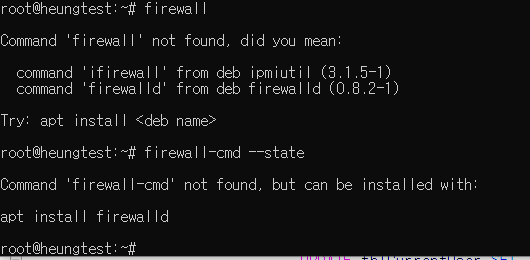
.. 또 설치를 해줘야한다.. 자 그럼 설치를 진행해보자..
이전에 ifconfig를 설정할때와 동일하게.. apt 명령어를 사용하여 설치를 진행해주자.

설치중이다.. 그렇게 오래 걸리진 않는다. 그럼 우선 이제 명령어에대해서 또 설명을 간략히 진행해보자.
| sudo | root 관리자의 권한을 이용 |
| apt update | 우분투를 포함한 패키지 관리 업데이트. |
| install | 설치 |
| firewalld | 방화벽 |
| -y | 예. |
명령어 상태로 보면 별거 없다.. root 관리자 권한을 이용하여 apt를 업데이트 하고 방화벽을 설치한다...
sudo apt update && sudo apt install firewalld -y설치가 완료된 방화벽의 상태를 확인해보자.

방화벽 상태를 확인해보려고 하는데... 아직도 command가 먹히질 않는다.. 당연하지.. 아직 설정을 덜해줬으니까...
우선 설치가 되었는지 확인을 해보기위해 방화벽의 버전부터 확인해보자.

방화벽 버전을 확인해 봤다. 버전은 0.8.2..
sudo firewall-cmd --version우선 설치는 정상적으로 된것을 확인했으니.. 이제 설정을 진행하기 앞서 방화벽의 설정 값들에 대해서 한번 확인을 해보자.

sudo firewall-cmd --list-all가장 기본적인 정책인 포트 허용부분이 지금 안되어 있다.. 여기서 그럼 이제 포트를 우선 허용을 해보자
위의 명령어는 간단하게 방화벽의 리스트를 보여줘.. 이다..
자 그럼 네트워크의 기본인 TCP와 UDP 포트부터 설정을 해주자.

sudo firewall-cmd --permanent --zone=public --add-port=8080/tcp
sudo firewall-cmd --permanent --zone=public --add-port=8081/udp
다시 명령어에 대해서 설명을 해보자..
| --permanent | 지정한 옵션을 영구적으로 적용한다. 해당 옵션 없으면 리눅스 재부팅시에 초기화됨. |
| --zone | 영역 지정. 보통 public zone 또는 dmz존 등등 |
| --add | 추가 |
| -port | 포트 |
자 요약해서 정리하자면..
8080포트를 tcp로 추가를 하고 재부팅시에서 초기화가 되지 않게 적용한다. 추가로 public 존으로 적용한다.
8081포트를 udp로 추가를 하고 재부팅시에서 초기화가 되지 않게 적용한다. 추가로 public 존으로 적용한다.
딱 이내용이다. 방화벽 포트를 추가 하였음으로 이제 방화벽을 reload 해준다.

sudo firewall-cmd --reload이후 방화벽 상태를 다시 한번 확인해보자.

리로드 후에 정상적으로 설정값들이 적용되어있는 것을 볼수 있다.
자 그럼 이제 정말로 영구적으로 될까? 서버를 재부팅 해서 한번 확인을 해보도록 하자.

옆에서 PC가 펜이 다시 돌아가는 소리가 들리기 시작한다.. 자 이제 다시 ssh 로 접속을 시도해서 확인해보자.
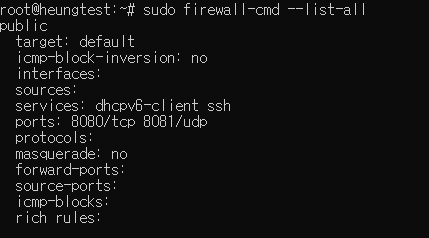
재부팅 후에도 그대로 있는 것을 확인할 수 있다.
sources 나 rules나 이제 하나하나 추가해서 침입을 막아보길 권장한다.
'IT > Linux or Unix' 카테고리의 다른 글
| Linux 시간 변경 및 시간 서버 적용 (0) | 2022.05.27 |
|---|---|
| SSH 접속 포트 변경 (0) | 2022.05.27 |
| Session Timeout 시간 설정 및 변경 (0) | 2022.05.26 |
| Ubuntu root 계정 설정 및 root SSH 접속 방법 (0) | 2022.05.26 |
| Ubuntu SSH 접속 방법 (0) | 2022.05.25 |